Page 1
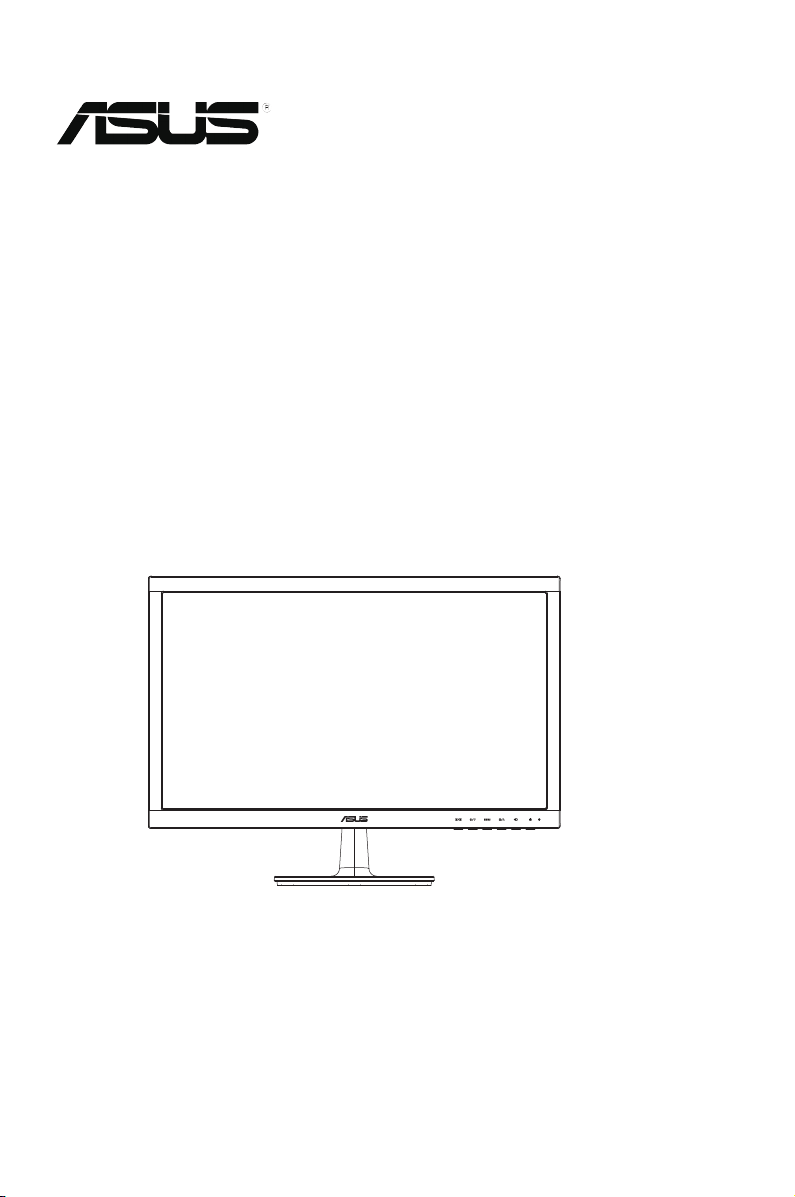
VS228D/N/H
VS238N/H
VS247N/H
LED-Monitor
Anwenderhandbuch
Februar 2011
Page 2
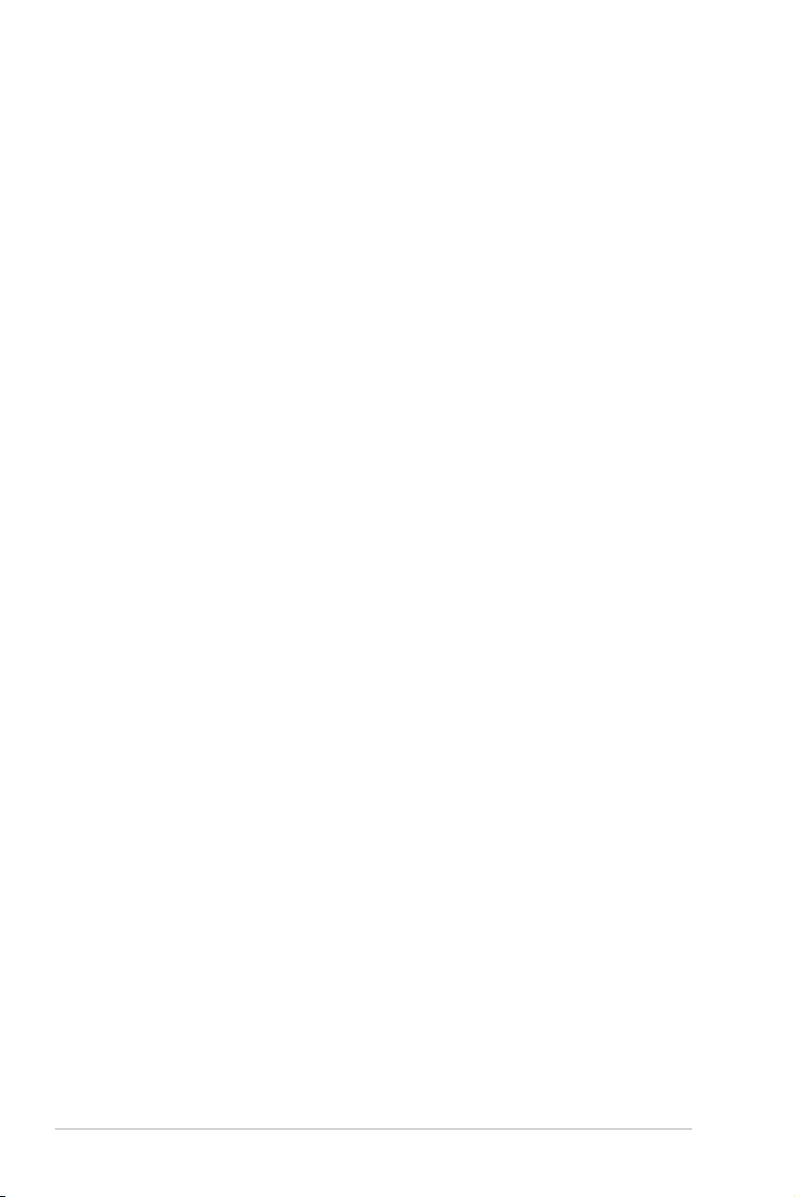
Inhalt
Hinweise ...................................................................................................... iii
Sicherheitshinweise ................................................................................... iv
Pege und Reinigung .................................................................................. v
1.1 Herzlich willkommen! .................................................................. 1-1
1.2 Inhalt .............................................................................................. 1-1
1.3 Zusammenbau des Monitorfußes ............................................... 1-2
1.4 Anschließen der Kabel ................................................................ 1-2
1.5 Einführung .................................................................................... 1-3
1.5.1 Gerätevorderseite ........................................................... 1-3
1.5.2 Geräterückseite ............................................................... 1-5
2.1 Abnehmen des Schwenkarms/Fußes
(für VESA-Wandmontage) ........................................................... 2-1
2.2 Einstellen des Monitors ............................................................... 2-2
3.1 OSD- (On-Screen Display-)Menü ................................................ 3-1
3.1.1 Konfiguration ................................................................... 3-1
3.1.2 OSD-Funktionen: Einführung .......................................... 3-1
3.2 Technische Daten ........................................................................ 3-5
3.3 Problembeseitigung (FAQ) .......................................................... 3-6
3.4 Unterstützte Taktwerte ................................................................ 3-7
Copyright © 2011 ASUSTeK COMPUTER INC. Alle Rechte vorbehalten.
Kein Teil dieses Handbuchs sowie keine hierin beschriebenen Produkte und Programme dürfen
ohne ausdrückliche schriftliche Genehmigung von ASUSTeK COMPUTER INC. (ASUS) vervielfältigt,
übertragen, abgeschrieben, in einem Archivsystem abgelegt, in irgendeiner Form oder mit irgendeinem
Werkzeug übersetzt werden; ausgenommen hiervon sind Kopien des Käufers für Sicherungszwecke.
Die Garantie oder der Service wird unter folgenden Bedingungen nicht verlängert: 1. Das Produkt wird
ohne schriftliche Genehmigung von ASUS repariert, modiziert oder verändert, 2) die Seriennummer des
Produkts fehlt oder ist unleserlich.
Asus liefert dieses Handbuch ohne Mängelgewähr und ohne jegliche ausdrückliche, stillschweigende
Garantie, insbesondere ohne stillschweigende Garantie oder Zusicherung der Marktgängigkeit des
Produkts oder Eignung für einen bestimmten Zweck. Asus, die Geschäftsführer, leitenden Angestellten,
Mitarbeiter und die Vertreter des Unternehmes sind unter keinen Umständen haftbar für mittelbare,
konkrete, beiläuge oder Folgeschäden (einschließlich Schadensersatz für entgagenen Gewinn oder
Geschäfte, Nutzungsausfall, Datenverlust, Unterbrechung der Geschäftstätigkeit o. ä.), auch wenn das
Unternehmen auf die Möglichkeit solcher Schäden infolge Fehlern oder Mängeln in diesem Handbuch
oder dem Produkt hingewiesen wurde.
Die technischen Daten und Anleitungen in diesem Handbuch sind nur zur Information gedacht;
Änderungen sind vorbehalten und nicht obligatorisch. Asus übernimmt keinerlei Verantwortung oder
Haftung für eventuell in diesem Handbuch sowie den darin enthaltenen Produkten und Programmen
enthaltene Fehler oder Ungenauigkeiten.
In diesem Handbuch genannte Produkte und Unternehmensnamen sind u. U. registrierte Marken
der jeweiligen Unternehmen oder durch Urheberrechte geschützt; sie dienen lediglich der Erklärung
und der Erleichterung der Nutzung für den Besitzer. Es werden keine Rechtsverletzungen in diesem
Zusammenhang beabsichtigt.
ii
Page 3
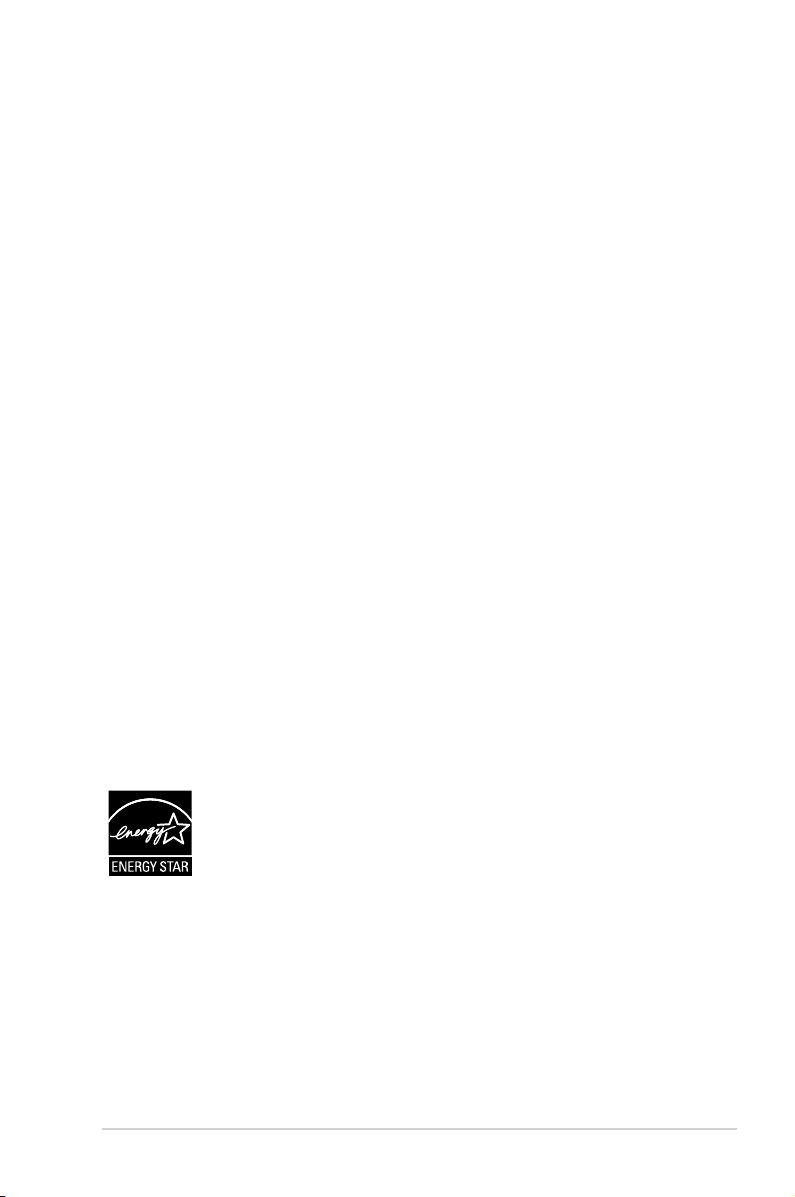
Hinweise
FCC- (Federal Communications Commission-)Hinweis
Dieses Gerät erfüllt Teil 15 der FCC-Bestimmungen. Der Betrieb unterliegt
den folgenden zwei Voraussetzungen:
• Dieses Gerät darf keine Störungen verursachen.
• Dieses Gerät muss jegliche empfangenen Störungen hinnehmen,
einschließlich Störungen, die zu unbeabsichtigem Betrieb führen
können.
Dieses Gerät wurde getestet und als mit den Grenzwerten für Digitalgeräte
der Klasse B gemäß Teil 15 der FCC-Bestimmungen übereinstimmend
befunden. Diese Grenzwerte wurden definiert, um angemessenen Schutz
gegen Störungen beim Betrieb in Wohngebieten zu gewährleisten. Dieses
Gerät erzeugt, verwendet und kann Hochfrequenzenergie abstrahlen und
kann, falls nicht in Übereinstimmung mit den Bedienungsanweisungen
aufgestellt und verwendet, Störungen der Funkkommunikation
verursachen. Allerdings ist nicht gewährleistet, dass es in bestimmten
Konfigurationen nicht zu Störungen kommt. Falls diese Ausrüstung
Störungen des Radio- oder Fernsehempfangs verursachen sollte, was
leicht durch Aus- und Einschalten des Geräts herausgefunden werden
kann, wird dem Anwender empfohlen, die Störung durch eine oder
mehrere der folgenden Maßnahmen zu beseitigen:
• Neuausrichtung oder Neuplatzierung der Empfangsantenne(n).
• Vergrößern des Abstands zwischen Gerät und Empfänger.
• Anschluss des Geräts an einen vom Stromkreis des Empfängers
getrennten Stromkreis.
• Hinzuziehen des Händlers oder eines erfahrenen Radio-/
Fernsehtechnikers.
Als Energy Star® Partner hat unser Unternehmen festgestellt,
dass dieses Produkt die Richtlinien von Energy Star® bez.
Energieeffizienz einhält.
Canadian Department of Communications Statement
Dieses Gerät übersteigt nicht die in den Bestimmungen bez.
Hochfrequenzstörungen des Canadian Department of Communications
festgelegten Grenzwerte für Hochfrequenzstörungsemissionen für digitale
Geräte der Klasse B.
Dieses Digitalgerät der Klasse B erfüllt die Bestimmungen von ICES-003.
iii
Page 4
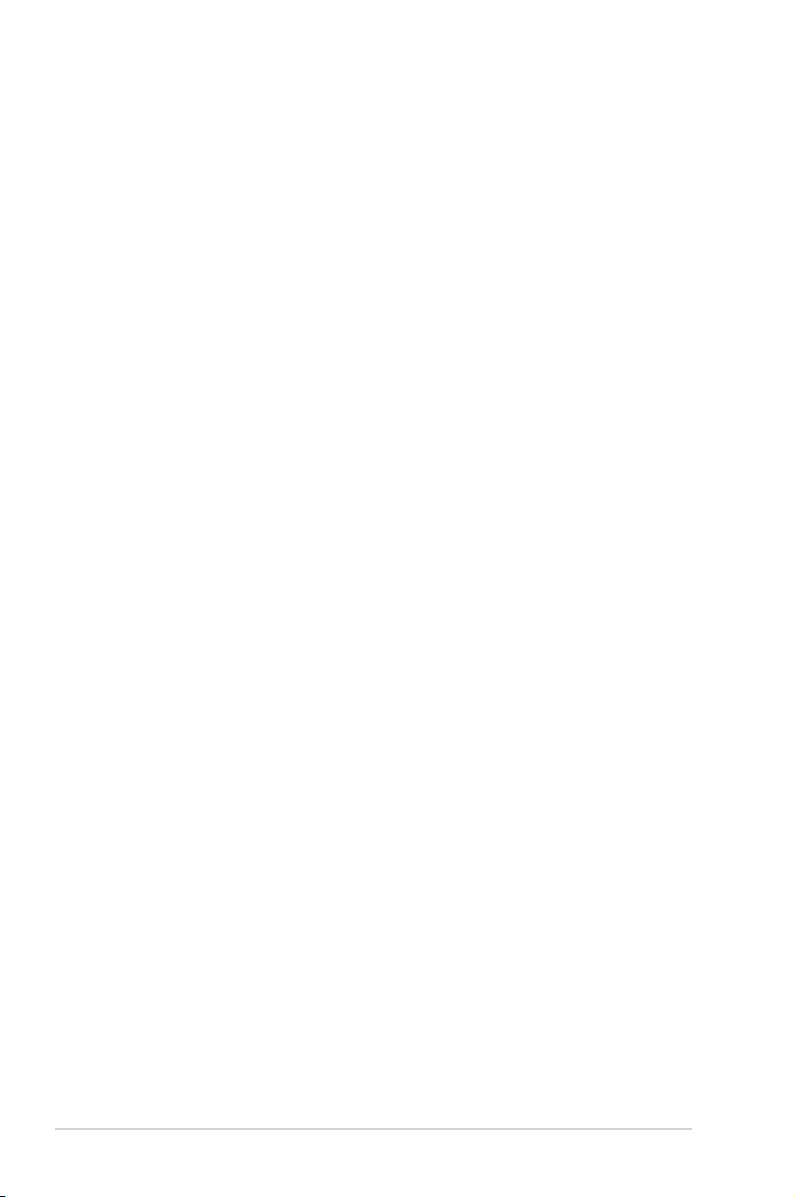
Sicherheitshinweise
• Es empfiehlt sich, vor dem Aufstellen des Monitors die mitgelieferte
Dokumentation aufmerksam durchzulesen.
• Um Brände oder einen Stromschlag zu verhindern, darf der Monitor
nicht Regen oder Feuchtigkeit ausgesetzt werden.
• Versuchen Sie nicht, das Monitorgehäuse zu öffnen. Die gefährliche
Hochspannung im Geräteinnern kann zu schweren Verletzungen
führen.
• Versuchen Sie nicht, das Netzteil selbst zu reparieren. Ziehen Sie
einen entsprechend qualifizierten Techniker hinzu oder wenden Sie
sich an den Händler, bei dem Sie das Gerät gekauft haben.
• Überprüfen Sie vor Nutzung des Geräts, ob alle Kabel ordnungsgemäß
eingesteckt und die Stromkabel nicht beschädigt sind. Wenden Sie
sich bei derartigen Schäden sofort an den Händler, bei dem Sie das
Gerät erworben haben.
• Die Öffnungen und Schlitze oben oder seitlich am Gerätegehäuse
dienen der Belüftung. Versperren Sie sie nicht. Stellen Sie das
Gerät nie in der Nähe von oder über Heizkörper oder einer anderen
Wärmequelle auf, wenn nicht für ausreichende Belüftung gesorgt ist.
• Der Monitor sollte nur von der auf dem Etikett angegebenen
Stromquelle versorgt werden. Wenn Sie nicht wissen, welche
Stromspannung und -stärke bei Ihnen standardmäßig zu finden ist,
wenden Sie sich an den Händler, bei dem Sie das Gerät gekauft
haben, oder an den für Sie zuständigen Stromversorger.
• Verwenden Sie den örtlichen Standards entsprechende Stecker.
• Verhindern Sie Überlastungen bei Mehrfachsteckdosen und
Verlängerungskabeln; sie lösen u. U. einen Brand oder einen
Stromschlag aus.
• Vermeiden Sie Staub, Feuchtigkeit und extreme Temperaturen. Stellen
Sie den Monitor nicht in einer Umgebung auf, in der mit Feuchtigkeit zu
rechnen ist. Stellen Sie das Gerät auf eine stabile Fläche.
• Ziehen Sie bei Gewitter oder längerer Betriebspause den Netzstecker
heraus,. Hierdurch wird das Gerät vor Überspannungen geschützt.
• Stecken Sie keine Gegenstände und schütten Sie keine Flüssigkeit in
die Öffnungen des Gehäuses.
• Um zufriedenstellenden Betrieb zu gewährleisten, setzen Sie das
Gerät nur zusammen mit PCs mit UL-Listing-Prüfzeichen ein, die über
entsprechend konfigurierte Steckdosen für 100-240 V WS verfügen.
• Bei technischen Problemen mit dem Monitor wenden Sie sich an einen
qualifizierten Servicetechniker bzw. den Händler, bei dem Sie das
Gerät erworben haben.
iv
Page 5
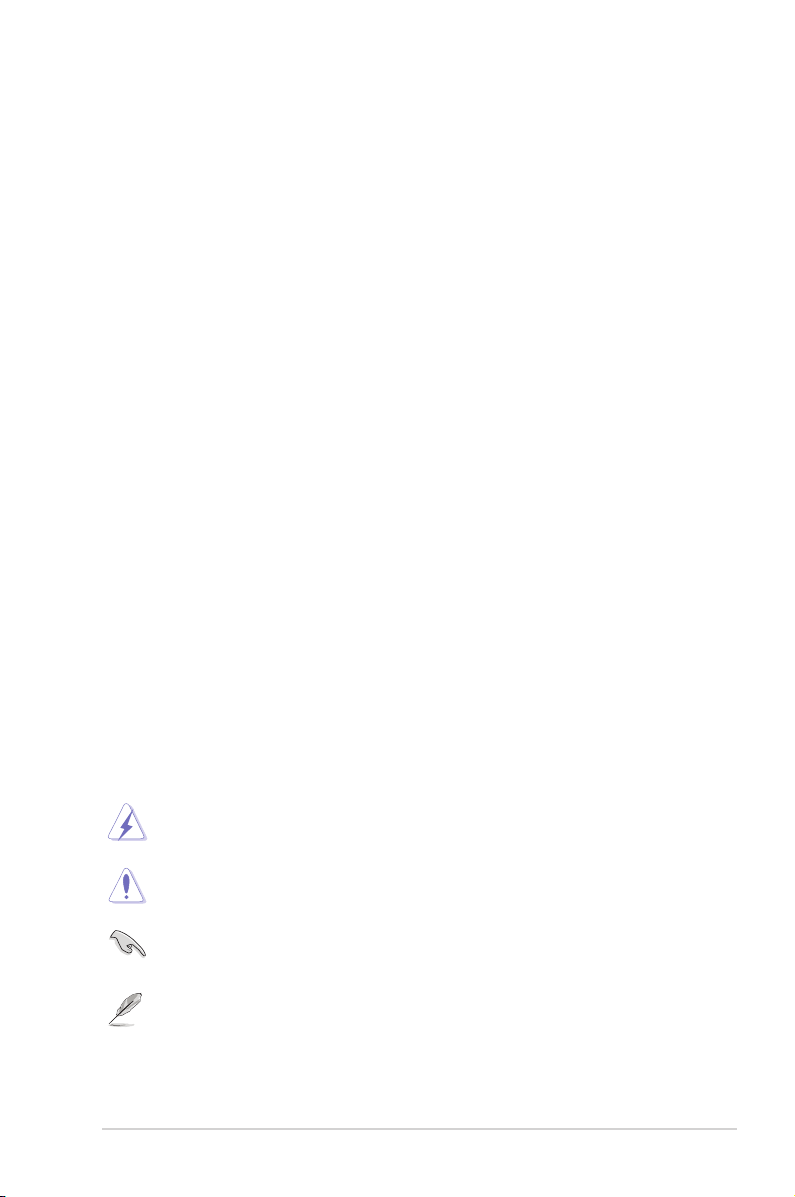
Pege und Reinigung
• Vor Hochheben oder Versetzen des Monitors sollten sämtliche Kabel
herausgezogen werden. Halten Sie sich beim Aufstellen des Monitors an die
Hinweise zum Anheben des Geräts. Fassen Sie das Gerät beim Heben oder
Tragen an den Kanten, nicht am Fuß oder am Kabel.
• Reinigung: Schalten Sie den Monitor aus und ziehen Sie das Stromkabel
heraus. Reinigen Sie die Oberfläche mit einem fusselfreien, weichen Tuch.
Hartnäckige Flecken können mit einem Tuch mit mildem Reinigungsmittel
entfernt werden.
• Alkohol-oder azetonhaltige Reiniger dürfen nicht verwendet werden.
Verwenden Sie einen speziell für LCDs vorgesehenen Reiniger. Sprühen
Sie Reiniger nie direkt auf das Display, denn er könnte in das Geräteinnere
gelangen und einen Stromschlag verursachen.
Folgendes stellt keinen Fehler oder Problem dar:
• Bei erstmaligem Gebrauch kann der Bildschirm flackern. Schalten Sie
das Gerät am Stromschalter aus und wieder ein, damit das Flackern
verschwindet.
• Unter Umständen ist das Display unterschiedlich hell; dies hängt vom
eingestellten Desktop-Hintergrund ab.
• Wenn längere Zeit dasselbe Bild auf dem Display steht, hinterlässt
es u. U. ein Nachbild. Dieses Bild verschwindet langsam. Sie können
dieses Verschwinden durch Ausschalten des Geräts für mehrere
Stunden (am Stromschalter) unterstützen.
• Wenn der Bildschirm erlischt, blinkt oder leer bleibt, wenden Sie sich
an den Händler, bei dem Sie das Gerät gekauft haben, oder das für
Sie zuständige Servicecenter. Versuchen Sie nicht, den Monitor selbst
zu reparieren!
In diesem Handbuch verwendete Symbole
ACHTUNG: Hinweise zur Vermeidung von Verletzungen.
VORSICHT: Hinweise zur Vermeidung von Beschädigungen an
Komponenten.
WICHTIG: Hinweise, die bei Ausführung eines Vorgangs
UNBEDINGT zu befolgen sind.
HINWEIS: Tipps und zusätzliche Hinweise zur Ausführung eines
Vorgangs.
v
Page 6
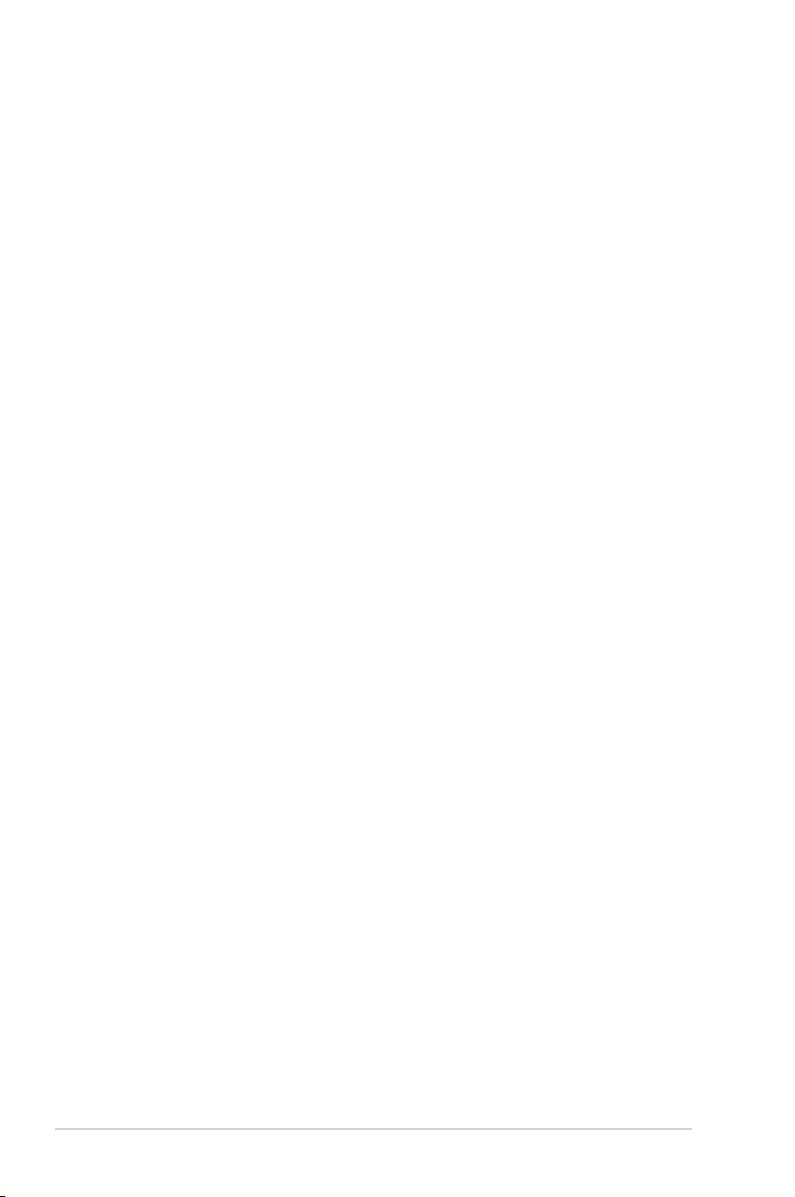
Weitere Informationsquellen
Folgende Informationsquellen liefern weitere Hinweise sowie Updates für
Produkte und Software:
1. ASUS Web-Sites
Die Web-Sites des Unternehmens für die einzelnen Länder liefern
aktualisierte Informationen über Hardware und Software von ASUS.
Die allgemeine Web-Site: http://www.asus.com
2. Fakultative Dokumentation
Das Gerätepaket enthält u. U. vom Händler beigelegte
Zusatzdokumentation. Diese ist nicht Teil des Standardpakets.
vi
Page 7

1.1 Herzlich willkommen!
Besten Dank, dass Sie den ASUS® LED-Monitor der Serie VS228/VS238/
VS247 gekauft haben!
Dieser neueste Widescreen LED-Monitor von ASUS verfügt über ein
schärferes, breiteres und helleres Display als seine Vorgänger plus eine
Reihe von Funktionen, die das Arbeiten mit dem Gerät noch angenehmer
und die Darstellung noch natürlicher machen.
Diese Funktionen sorgen für die optimale, augenfreundliche und brillante
Bildwiedergabe der Serie VS228/VS238/VS247!
1.2 Inhalt
Das Paket für LED-Geräte der Serie VS228/VS238/VS247sollte Folgendes
enthalten:
LED-Monitor
Monitorfuß
Kurzbedienungsanleitung
1 x Netzkabel
1 x VGA-Kabel
1 x DVI-Kabel (nur bei Modell VS228N/H, VS238N/H, VS247N/H)
1 x Garantiekarte
Wenn eine der o. a. Komponenten beschädigt ist oder fehlt, wenden
Sie sich sofort an den Händler, bei dem Sie das Gerät gekauft haben.
ASUS LED-Monitor VS228D/N/H, VS238N/H, VS247N/H
1-1
Page 8

1.3 Zusammenbau des Monitorfußes
Dies geschieht wie folgt:
1. Befestigen Sie den Fuß am Schwenkarm und drehen Sie die
Schraube fest. Sie lässt sich problemlos von Hand festziehen.
2. Stellen Sie einen für Sie bequemen Neigungswinkel ein.
Um Schäden am Monitor zu verhindern, sollte der Tisch mit einem
weichen Tuch bedeckt werden.
2
1
Fuß und Schwenkarm müssen fest zusammengeschraubt werden.
1.4 Anschließen der Kabel
Dies geschieht wie folgt:
Schließen Sie die benötigten Kabel gemäß der Anleitung in Kapitel 1.5.2, S. 1-5, an.
1-2
Kapitel 1: Einführung
Page 9

1.5 Einführung
1.5.1 Gerätevorderseite
H
D/N
2 3 4
1
6
5
1. Taste :
• Für automatische Einstellung der optimalen Position, Phase und
des Takts; drücken Sie hierfür diese Taste 2-4 Sek. (nur VGAModus).
• Mit dieser Taste schalten Sie zwischen 6 voreingestellten Modi
(Landschaft, Standard, Theater, Spiele, Nacht und sRGB)
mithilfe der SPLENDID™ Video Enhancement Technology um.
• Mit dieser Taste beenden Sie überdies das OSD-Menü oder
kehren bei aktivem Menü zum vorherigen Menü zurück.
2. Taste :
• Taste zur Reduzierung des Werts der gewählten Funktion oder
zum Ansteuern der nächsten Funktion.
• Hiermit wird auch der Kontrast eingestellt.
ASUS LED-Monitor VS228D/N/H, VS238N/H, VS247N/H
1-3
Page 10

3. Taste MENU (Menü):
• Taste zum Aufrufen des OSD-Menüs.
• Mit dieser Taste wird bei aktivem OSD-Menü die markierte
Funktion (das Symbol) aufgerufen bzw. ausgewählt.
4. Taste :
• Taste zur Reduzierung des Werts der gewählten Funktion oder
zum Ansteuern der nächsten Funktion.
• Hiermit wird auch die Helligkeit eingestellt.
5. Taste für Eingangsauswahl:
• Diese Taste gibt es nur bei Modell VS228H/VS238H/VS247H.
• Mit dieser Taste wird zwischen VGA-, DVI- oder HDMI-Eingang
umgeschaltet.
6. Einschalttaste/LED für Stromversorgung:
• Taste zum Ein- und Ausschalten des Geräts.
• Die Farbe der LED hat folgende Bedeutung.
Status Bedeutung
Blau EIN
Bernstein Standby-Modus
AUS AUS
1-4
Kapitel 1: Einführung
Page 11

1.5.2 Geräterückseite
Bohrlöcher
für VESAWandmontage
21
1. AC-Eingang
2. HDMI-Eingang
(nur bei Modell VS228H, VS238H, VS247H)
3. DVI-Eingang
(nur bei Modell VS228N/H, VS238N/H, VS247N/H)
4. VGA-Eingang
5. Kopfhörerausgang
(nur bei Modell VS228H, VS238H, VS247H)
ASUS LED-Monitor VS228D/N/H, VS238N/H, VS247N/H
3 4 5
1-5
Page 12

2.1 Abnehmen des Schwenkarms/Fußes
(für VESA-Wandmontage)
Der abnehmbare Fuß der LED-Monitore der Serie VS228/VS238/VS247
ist für VESA-Wandmontage konzipiert.
Der Schwenkarm/Fuß wird wie folgt abgenommen:
1. Ziehen Sie das Stromkabel und die Signalkabel heraus. Legen Sie
den Monitor mit der Vorderseite nach vorne auf einen sauberen
Tisch.
2. Ziehen Sie die Abdeckplatte des Standfußes vorsichtig mit den
Fingern ab. Drehen Sie die vier Schrauben, mit denen der Fuß am
Monitor befestigt ist, mit einem Schraubenzieher heraus.
3. Nehmen Sie den Fuß vom Monitor ab.
• Um Schäden am Monitor zu verhindern, sollte der Tisch mit einem
weichen Tuch bedeckt werden.
• Halten Sie beim Aufdrehen der Schrauben den Monitorfuß fest.
2-1
• Das VESA-Wandmontageset (100 x 100 mm) ist nicht im
standardmäßigen Lieferumfang enthalten.
• Verwenden Sie nur die Wandmontagehalterung mit ULPrüfzeichen für eine Mindestbelastung für das in der Tabelle
aufgeführte Modell (Schraubengröße: M4 x 12 mm).
Kapitel 2: Aufbau und Konfiguration
Page 13

2.2 Einstellen des Monitors
• Für eine optimale Draufsicht sollten Sie direkt auf das Display schauen
und dabei den Neigungswinkel des Monitors so einstellen, dass Sie
das Display bequehm ansehen können.
• Halten Sie während des Einstellens des Winkels den Monitorfuß fest.
• DerMonitorverfügtübereinenNeigungswinkelzwischen-5˚und20˚.
-5 ~ 20
ASUS LED-Monitor VS228D/N/H, VS238N/H, VS247N/H
2-2
Page 14

3.1 OSD- (On-Screen Display-)Menü
3.1.1 Konguration
VS247
Splendid
Farbe
Bildeinrichtung
Eingangswahl
System-Einstellungen
1. Aktivieren Sie das OSD-Menü mit der Taste [MENU] (Menü).
2. Steuern Sie mit und durch die einzelnen Funktionen. Drücken
Sie erneut die Taste [MENU] (Menü) zum Markieren und Aktivieren
der gewünschten Funktion. Falls die markierte Funktion über ein
Untermenü verfügt, drücken Sie erneut und zum Durchgehen
der Funktionen des Untermenüs. Drücken Sie erneut die Taste
[MENU] (Menü) zum Markieren und Aktivieren der gewünschten
Funktion im Untermenü.
3. Mit und können Sie die Einstellungen der gewählten Funktion
ändern.
4. Mit beenden Sie das OSD-Menüb. Wiederholen Sie Schritt 2 und
3 zum Einstellen anderer Funktionen.
Landschaftsmodus
Standardmodus
Theatermodus
Spielmodus
Nachtmodus
sRGB
Move Menu Exit
3.1.2 OSD-Funktionen: Einführung
1. Splendid
Diese Funktion enthält 6 Optionen, die Sie nach Bedarf einstellen
können. Alle Modi verfügen über eine Funktion zum Zurücksetzen, d.
h., Sie können die Einstellung beibehalten oder zum vordefinierten
Modus zurückkehren.
VS247
Splendid
Farbe
Bildeinrichtung
Eingangswahl
System-Einstellungen
Move Menu Exit
• Landschaftsmodus: Die optimale Einstellung für die Anzeige
Landschaftsaufnahmen mit SPLENDID™ Video Enhancement.
3-1
Landschaftsmodus
Standardmodus
Theatermodus
Spielmodus
Nachtmodus
sRGB
Kapitel 3: Allgemeines
Page 15

• Standardmodus: Empfiehlt sich für Dokumentbearbeitung mit
SPLENDID™ Video Enhancement.
• Theatermodus: Die Einstellung der Wahl für das Betrachten
von Filmen mit SPLENDID™ Video Enhancement.
• Spielmodus: Sehr gut geeignet für Games mit SPLENDID™
Video Enhancement.
• Nachtmodus: Optimal für Games mit dunkler Szenerie oder das
Betrachten von Filmen mit SPLENDID™ Video Enhancement.
• sRGB: Diese Option ist ideal für die Anzeige von Fotos und
Grafiken auf dem PC.
Im Standardmodus sind die Funktionen Sättigung, Hautton,
Schärfe und ASCR (ASUS Smart Contrast Ratio/Intelligentes
Kontrastverhältnis) nicht vom Anwender einstellbar.
Bei sRGB lassen sich die Funktionen Helligkeit, Kontrast, Sättigung,
Farbtemp., Hautton, Schärfe und ASCR nicht vom Anwender
konfigurieren.
2. Farbe
Mit dieser Funktion wählen Sie die gewünschte Bildfarbe.
VS247
Splendid
Farbe
Bildeinrichtung
Eingangswahl
System-Einstellungen
Helligkeit
Kontrast
Sättigung
Farbtemp.
Smart View AUS
Anwender
NatürlichHautton
90
80
50
Move Menu Exit
• Helligkeit: Möglich sind Werte zwischen 0 und 100. Auch mit
wird die Helligkeitsfunktion aktiviert.
• Kontrast: Möglich sind Werte zwischen 0 und 100. Auch mit
wird die Helligkeitsfunktion aktiviert.
• Sättigung: Möglich sind Werte zwischen 0 und 100.
• Farbtemp.: Diese Funktion verfügt über 3 voreingestellte
Farbmodi (Kühl, Normal, Warm) und einen Anwender.
• Hautton: Enthält 3 Farbmodi: Rötlich, Natürlich, Gelblich.
• Smart View: Die Funktion für höhere Anzeigequalität bei
geneigtem Bildschirm.
Im Anwender können die Farben R (Rot), G (Grün) und B (Blau) vom
Anwender auf Werte zwischen 0 und 100 eingestellt werden.
ASUS LED-Monitor VS228D/N/H, VS238N/H, VS247N/H
3-2
Page 16

3. Bildeinrichtung
Die Optionen dieser Funktion: Schärfe, Kontrollen Position (nur VGA)
und Fokus (nur VGA).
VS247
Splendid
Farbe
Bildeinrichtung
Eingangswahl
System-Einstellungen
Schärfe
Kontrollen
ASCR
Position
Fokus
Move Menu Exit
40
Vollbild
AUS
• Schärfe: Zum Einstellen der Bildschärfe. Möglich sind Werte
zwischen 0 und 100 (die Option ist nur bei Auswahl von
„Standardmodus“ im Menü „Splendid“ verfügbar).
• Kontrollen: Die Optionen für das Seitenverhältnis: „Vollbild“ , „4:3”
und „Over Scan” (“Over Scan” ist nur bei HDMI-Eingangssignal
verfügbar).
• ASCR: Wählen Sie EIN bzw. AUS zum Aktivieren bzw. Aktivieren des
dynamischen Kontrastverhältnisses. (ASCR: ASUS Smart Contrast
Ratio. Diese Funktion ist im „Standardmodus” deaktiviert.)
• Position: Zum Einstellen der horizontalen (H-Position) und der
vertikalen (V-Position) Position des Bilds. Möglich sind Werte
zwischen 0 und 100 (nur bei VGA-Eingangssignal verfügbar).
• Fokus: Funktion zum Verringern des vertikalen und horizontalen
Zeilenrauschens; hierbei werden (Phase) und (Takt) getrennt
eingestellt. Möglich sind Werte zwischen 0 und 100 (nur bei VGAEingangssignal verfügbar).
4. Eingangswahl
Zum Auswählen der Eingangssignalquelle: VGA, DVI oder HDMI.
VS247
Splendid
Farbe
Bildeinrichtung
Eingangswahl
System-Einstellungen
VGA
DVI
HDMI
3-3
Move Menu Exit
• DVI: nur bei Modell VS228N/H, VS238N/H, VS247N/H
• HDMI: nur bei Modell VS228H, VS238H, VS247H
Kapitel 3: Allgemeines
Page 17

5. System-Einstellungen
Funktion zum Einstellen der Systemkonfiguration.
VS247
Splendid
Farbe
Bildeinrichtung
Eingangswahl
System-Einstellungen
Seite 1/2:
VS247
Splendid
Farbe
Bildeinrichtung
Eingangswahl
System-Einstellungen
Seite 2/2:
Splendid Demo Mode AUS
Lautstärke
ECO Mode
OSD-Einstellungen
Sprache
Information
Move Menu Exit
Fabrikseinst
Move Menu Exit
Deutsch
• Splendid Demo Mode: Hiermit wird die Funktion "Splendid" im
Demomodus ausgeführt.
• Lautstärke: Zum Einstellen der Lautstärke des Kopfhörers. Möglich
sind Werte zwischen 0 und 100.
• ECO Mode: Zum Aktivieren des Stromsparmodus. Bei aktivem
Ökomodus (ECO = ON) lassen sich einige Graustufen u. U. nicht
unterscheiden. Die Helligkeit ist bei diesem Modus niedriger als bei
einem Kontrastverhältnis von 100.
• OSD-Einstellungen: Zum Einstellen der horizonalen (H-Position)
und der vertikalen (V-Position) Bildposition, der OSDAbschaltzeit, von DDC/CI (Display Data Channel (serieller Bus für
Parameterabfrage), Common Interface (für Selbstkalibrierung des
Monitors)) und Transparenz des OSD-Bildschirms.
• Sprache: Zur Auswahl der Sprache für das OSD-Menü; möglich sind
Englisch, Französisch, Deutsch, Spanisch, Italienisch, Holländisch,
Russisch, traditionelles und vereinfachtes Chinesisch sowie
Japanisch.
• Information: Hier wird der Eingangstyp, die Auflösung, die
horizontale und die vertikale Frequenz sowie der Modellname des
Geräts angezeigt.
• Fabrikseinst: Mit „Ja“ werden alle Einstellungen auf die
werksseitigen Standardvorgaben zurückgesetzt.
50
AUS
1/2
2/2
ASUS LED-Monitor VS228D/N/H, VS238N/H, VS247N/H
3-4
Page 18

3.2 Technische Daten
Modell VS228D/N/H VS238N/H VS247N/H
Display-Größe 21,5 Zoll, 54,6 cm 23 Zoll, 58,4 cm 23,6 Zoll, 59,9 cm
Max. Auflösung 1920 x 1080 (Full High Definition/FHD)
Helligkeit (typisch) 250 cd/m
Eigenkontrastverhältnis
(typisch)
2
1000:1
Blickwinkel (CR = 10) ≧170°(H) / ≧160°(V)
Anzeigefarben 16,7 Mio
Reaktionszeit 5 ms (Grau zu Grau)
Kopfhörer
Ton von HDMI
HDMI-Eingang (HDMI 1.3)
DVI-Eingang
VS228D/N: Nein
VS228H: Ja
VS228D/N: Nein
VS228H: Ja
VS228D/N: Nein
VS228H: Ja
VS228D: Nein
VS228N/H: Ja
VS238N: Nein
VS238H: Ja
VS238N: Nein
VS238H: Ja
VS238N: Nein
VS238H: Ja
VS247N: Nein
VS247H: Ja
VS247N: Nein
VS247H: Ja
VS247N: Nein
VS247H: Ja
Ja
D-Sub-Eingang Ja
Stromverbrauch bei Betrieb Energy Star 5.0-konform
Stromsparmodus < 0,5 W
Strom ausgeschaltet < 0,3 W
Neigungswinkel -5° ~ +20°
VESA-Wandmontage ja (100 mm x 100 mm)
Abmessungen GerätPhys.
514 x 386 x 200 mm552 x 400 x 200 mm562 x 411 x 200
(B X H x T)
Abmessungen Verpackung
(B x H x T)
566 x 443 x
130 mm
608 x 460 x
130 mm
618 x 469 x
Nettogewicht (gesch.) 3,8 kg 3,4 kg 4,4 kg
Bruttogewicht (gesch.)
Nettogewicht (gesch.)
5,9 kg 5,8 kg 6,8 kg
Spannung WS 100-240 V (Diffusionsspannung)
300 cd/m
mm
130 mm
2
*Änderungen vorbehalten.
3-5
Kapitel 3: Allgemeines
Page 19

3.3 Problembeseitigung (FAQ)
Problem Lösungsvorschlag
Strom-LED leuchtet NICHT
Die Strom-LED leuchtet
bernsteinfarben, doch auf dem
Display ist nichts zu sehen.
Das angezeigte Bild ist zu hell
oder zu dunkel.
Das Bild ist nicht ordnungsgemäß
zentriert, zu groß oder zu klein.
Das Bild zittert oder Wellen sind
zu sehen.
Das Bild weist Farbfehler auf
(Weiß wird nicht als Weiß
angezeigt).
Das Bild ist verschwommen.
Kein Ton oder Ton zu leise
(bei Modell VS228H, VS238H,
VS247H)
• Drücken Sie , um festzustellen, ob der Monitor
eingeschaltet ist.
• Überprüfen Sie, ob das Stromkabel richtig am
Monitor und der Wandsteckdose eingesteckt ist.
• Überprüfen Sie, ob PC und Monitor eingeschaltet
sind.
• Überprüfen Sie, ob das Signalkabel
ordnungsgemäß am Monitor und am PC eingesteckt
ist.
• Sehen Sie nach, ob Pins im Signalkabel verbogen
sind.
• Schließen Sie den PC an einen anderen Monitor
an, um herauszufinden, ob der PC ordnungsgemäß
funktioniert.
• Ändern Sie im OSD-Menü die Werte für Kontrast
und Hellligkeit.
• Drücken Sie 2 Sek. die Taste ; hiermit wird das
Bild automatisch positioniert.
• Ändern Sie im OSD-Menü die Werte für H-Position
oder V-Position.
• Überprüfen Sie, ob das Signalkabel
ordnungsgemäß am Monitor und am PC eingesteckt
ist.
• Entfernen Sie elektrische Geräte, die Interferenzen
verursachen können, aus der Nähe des Monitors.
• Sehen Sie nach, ob Pins im Signalkabel verbogen
sind.
• Setzen Sie das Gerät mittels OSD-Menü zurück.
• Ändern Sie die RGB-Einstellungen oder die
Farbtemperatur im OSD-Menü.
• Drücken Sie 2 Sek. die Taste ; hiermit wird das
Bild automatisch positioniert (nur VGA-Modus).
• Ändern Sie im OSD-Menü die Werte für Phase und
Takt.
• Sehen Sie nach, ob das Audiokabel
ordnungsgemäß am Monitor angeschlossen ist.
• Ändern Sie die Lautstärke am Monitor und am PC.
• Überprüfen Sie, ob die Sound-Karte im PC
ordnungsgemäß installiert und aktiviert ist.
ASUS LED-Monitor VS228D/N/H, VS238N/H, VS247N/H
3-6
Page 20

3.4 Unterstützte Taktwerte
Unterstützte Taktfrequenzen VESA-/IBM-Modi (Eingabegeräte angeschlossen
and D-Sub, DVI-D, HDMI)
Auösung Aktualisierungsrate Horizontale Frequenz
640 x 350 70Hz 31,469KHz
640 x 480 60Hz 31,469KHz
640 x 480 67Hz 35KHz
640 x 480 75Hz 37,5KHz
720 x 400 70Hz 31,469KHz
800 x 600 56Hz 35,156KHz
800 x 600 60Hz 37,879KHz
800 x 600 72Hz 48,077KHz
800 x 600 75Hz 46,875KHz
848 x 480 60Hz 31,02KHz
1024 x 768 60Hz 48,363KHz
1024 x 768 70Hz 56,476KHz
1024 x 768 75Hz 60,023KHz
1152 x 864 75Hz 67,5KHz
1280 x 720 60Hz 44,772KHz
1280 x 800 60Hz 49,702KHz
1280 x 960 60Hz 60KHz
1280 x 1024 60Hz 63,981KHz
1280 x 1024 75Hz 79,976KHz
1366 x 768 60Hz 47,712KHz
1440 x 900 60Hz 55,935KHz
1680 x 1050 60Hz 65,29KHz
1680 x 1050 60Hz 64,674KHz
1920 x 1080 60Hz 67,5KHz
1920 x 1080 60Hz 66,587KHz
Unterstützte Taktfrequenzen HDMI 1.3-/CEA-861-Standards (Eingabegeräte
angeschlossen an HDMI)
Auösung Aktualisierungsrate Horizontale Frequenz
640 x 480P 59,94 / 60Hz 31,469 / 31,5KHz
720 x 480P 59,94 / 60Hz 31,469 / 31,5KHz
720 x 576P 50Hz 31,25KHz
1280 x 720P 50Hz 37,5KHz
1280 x 720P 59,94 / 60Hz 44,955 / 45KHz
1440 x 480P 59,94 / 60Hz 31,469 / 31,5KHz
1440 x 576P 50Hz 31,25KHz
1920 x 1080i 50Hz 28,125KHz
1920 x 1080i 59,94 / 60Hz 33,716 / 33,75KHz
1920 x 1080P 50Hz 56,25KHz
1920 x 1080P 59,94 / 60Hz 67,433 / 67,5KHz
* Die nicht oben aufgelisteten Modi werden u. U. nicht unterstützt. Für optimale Auösung
empehlt sich ein in den obigen Tabellen aufgeführter Modus.
3-7
Kapitel 3: Allgemeines
